本メールのパスワードは何度も変更したことがあったのですが、複数メールのパスワードの変更は今回が初めてでした。(セキュリティ上、まずかったですね。。。)
実際に行った、メールパスワードの変更方法を紹介します。
まず、ぷららのホームページ(以下)にアクセスします。
「ぷらら」メールパスワード変更
上記サイトにアクセスすると以下のページになります。

ここで「複数メールの場合」 の URL をクリック。
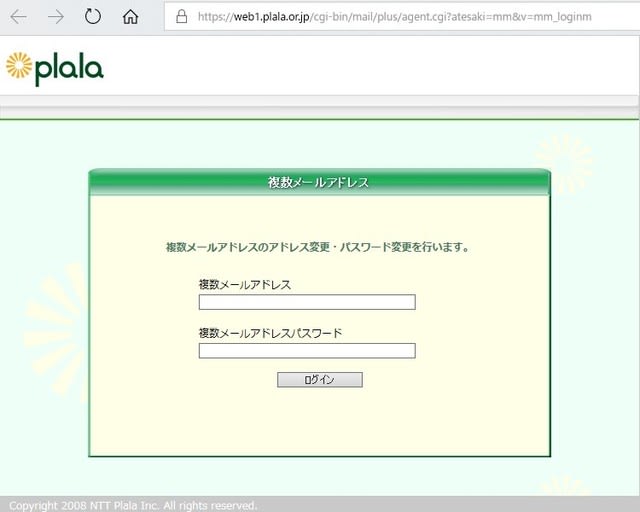
ここで、複数メールアドレスと現在使用しているパスワードを入力し、「ログイン」をクリックします。
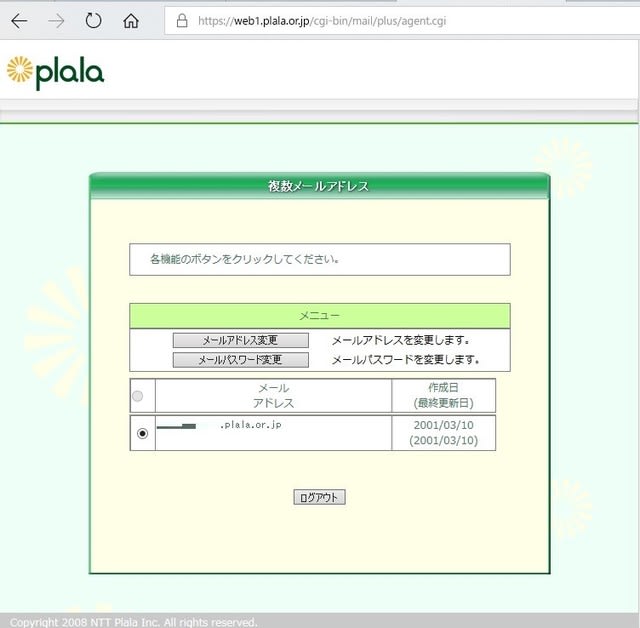
最終更新日が 2001年3月10日となっていました。なんと16年前で、最初に設定したときから、一度も変更していないことになります。
ここでは、「メールパスワード変更」をクリック。
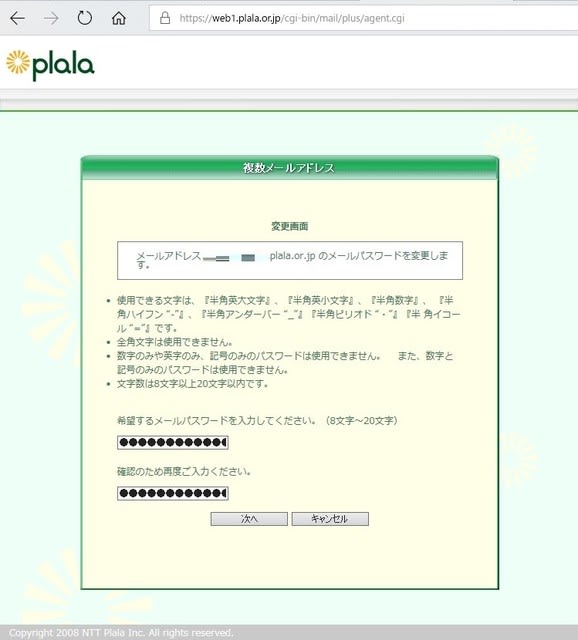
文字数は8文字以上、となっています。 これまで使ってきたパスワードは6文字だったので、途中でセキュリティが強化されたのでしょうか。。。
ということで、新たなパスワードを入力。
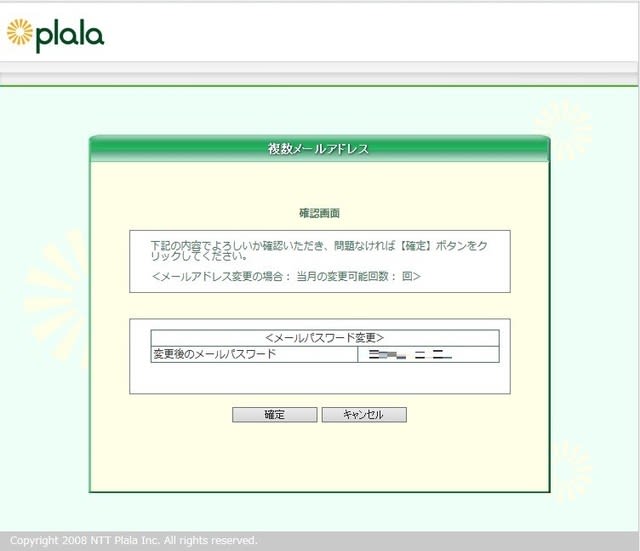
入力ミスが無いことを確認し、「確定」をクリック。

これでパスワードの変更は完了ですが、赤枠に書いてあるように、メールソフト側で設定を変更しないと、メールサーバーにアクセスできず、送受信できません。
具体的なやり方はメールソフトで異なると思いますが、いずれのメールソフトでもパスワードの入力画面があるはずなので、そこで再入力すれば大丈夫だと思います。。。
実際に行った、メールパスワードの変更方法を紹介します。
まず、ぷららのホームページ(以下)にアクセスします。
「ぷらら」メールパスワード変更
上記サイトにアクセスすると以下のページになります。

ここで「複数メールの場合」 の URL をクリック。
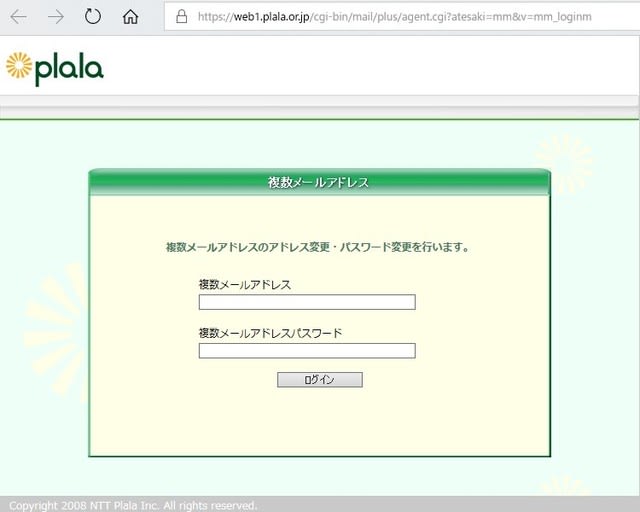
ここで、複数メールアドレスと現在使用しているパスワードを入力し、「ログイン」をクリックします。
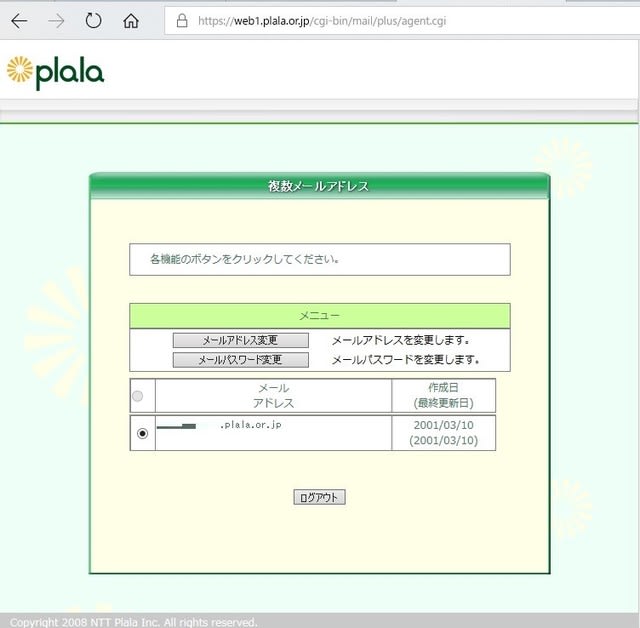
最終更新日が 2001年3月10日となっていました。なんと16年前で、最初に設定したときから、一度も変更していないことになります。
ここでは、「メールパスワード変更」をクリック。
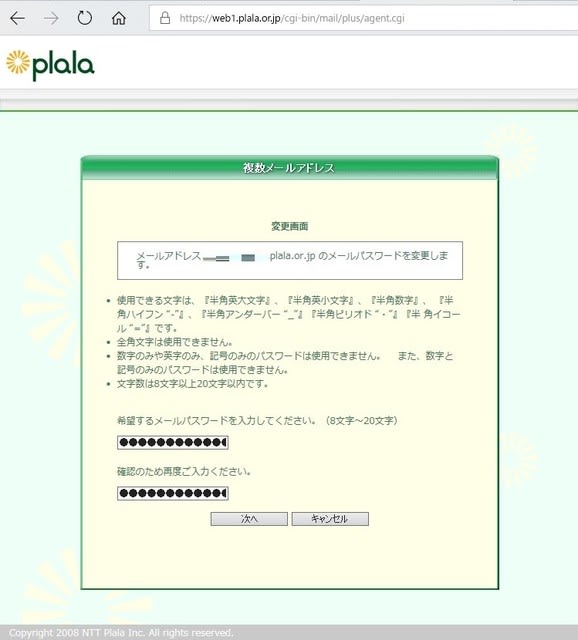
文字数は8文字以上、となっています。 これまで使ってきたパスワードは6文字だったので、途中でセキュリティが強化されたのでしょうか。。。
ということで、新たなパスワードを入力。
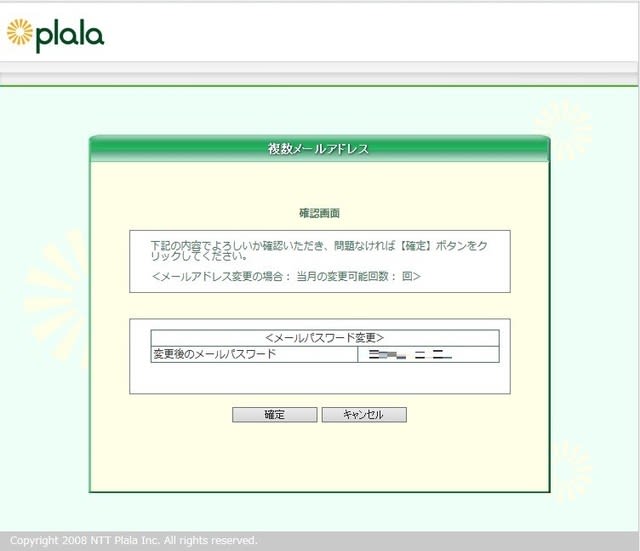
入力ミスが無いことを確認し、「確定」をクリック。

これでパスワードの変更は完了ですが、赤枠に書いてあるように、メールソフト側で設定を変更しないと、メールサーバーにアクセスできず、送受信できません。
具体的なやり方はメールソフトで異なると思いますが、いずれのメールソフトでもパスワードの入力画面があるはずなので、そこで再入力すれば大丈夫だと思います。。。


























※コメント投稿者のブログIDはブログ作成者のみに通知されます